在现如今数字化时代,手机已经成为人们生活中不可或缺的工具之一,为了让手机使用更加便捷,人们常常会将各种软件分享到手机上,以满足不同的需求。其中通过手机蓝牙传送软件是一种常见且简便的方式。通过简单的操作,用户可以将自己想要的软件从一台设备传送到另一台设备上,实现快速、便捷的分享。本文将介绍如何将软件分享到手机以及如何利用手机蓝牙传送软件,帮助读者更好地利用手机功能。
如何用手机蓝牙传送软件
具体步骤:
1.打开手机1界面,点击灰色齿轮状的设置图标。
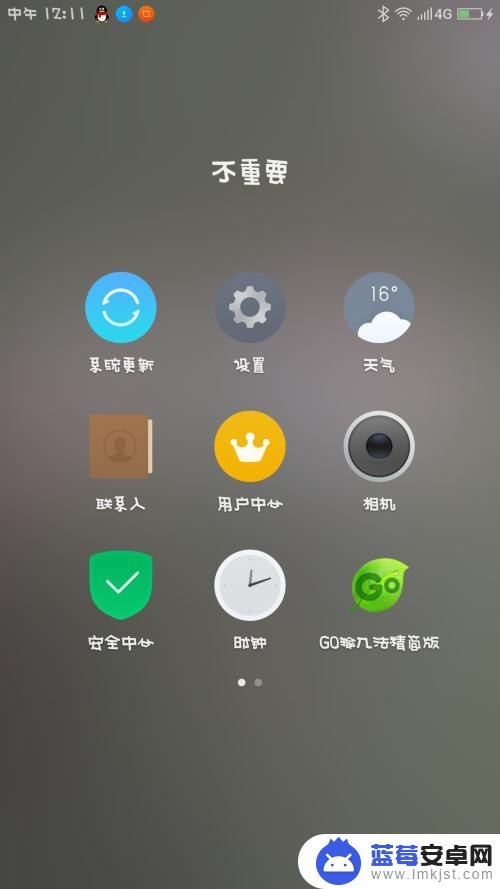
2.进入手机1的设置界面,点击蓝牙图标。
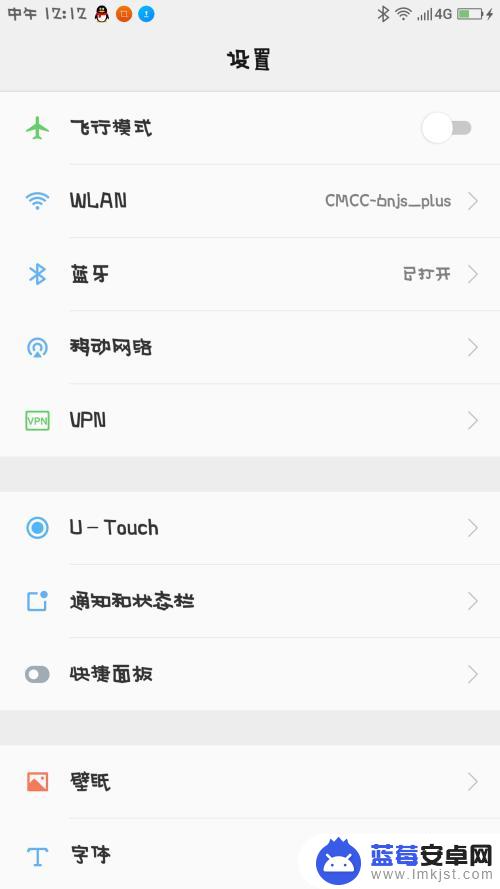
3.将手机1的蓝牙打开,开关变成绿色即可。
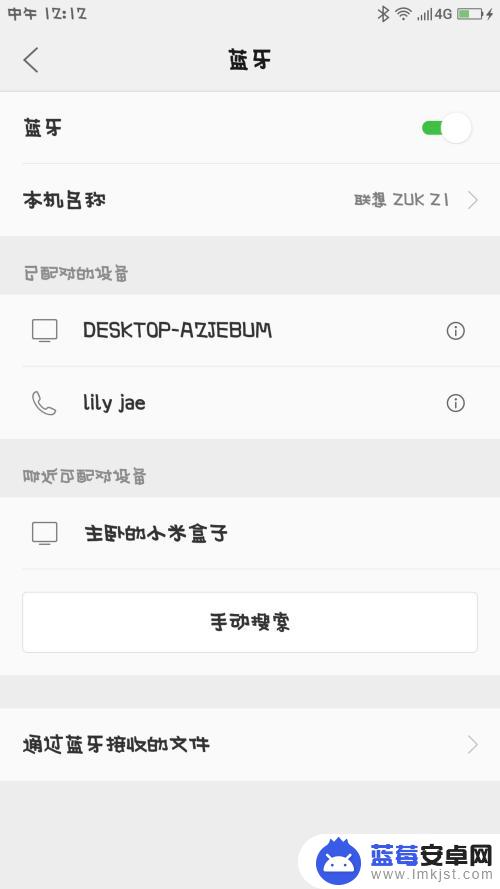
4.在手机1界面里,点击最下方的搜索图标,寻找手机2。
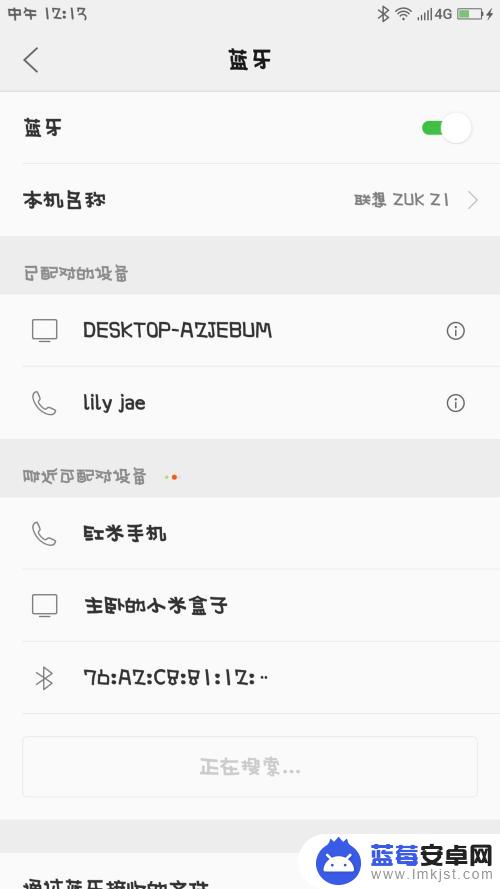
5.手机2打开,仔细观察界面,找到设置的图标,点击它。
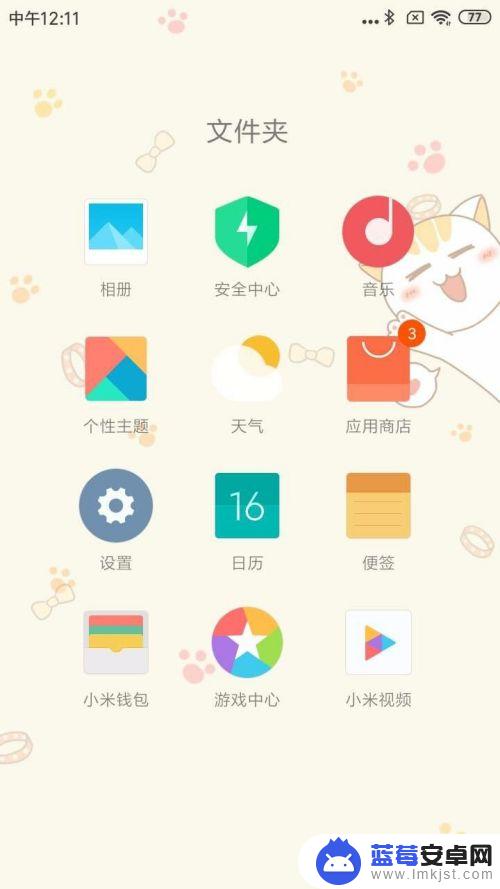
6.手机2的设置界面,仔细观察,点击蓝牙图标。
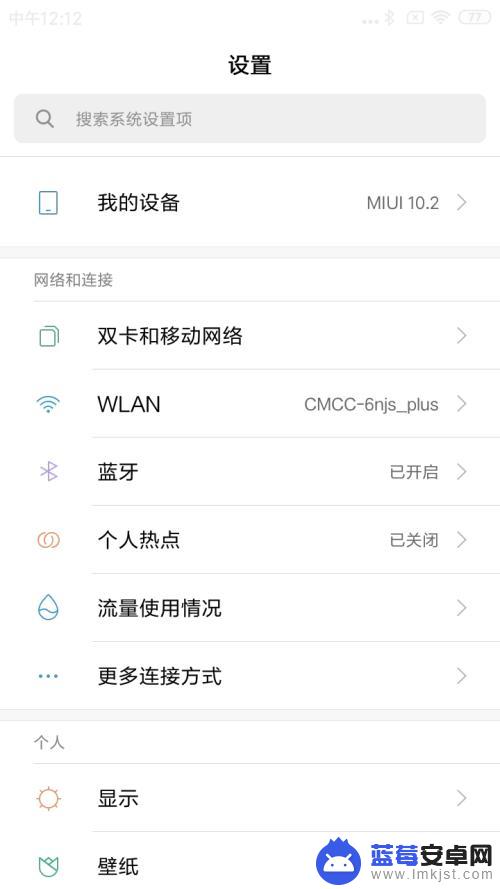
7.手机2的蓝牙界面,点击右侧的开关,将它变成蓝色。
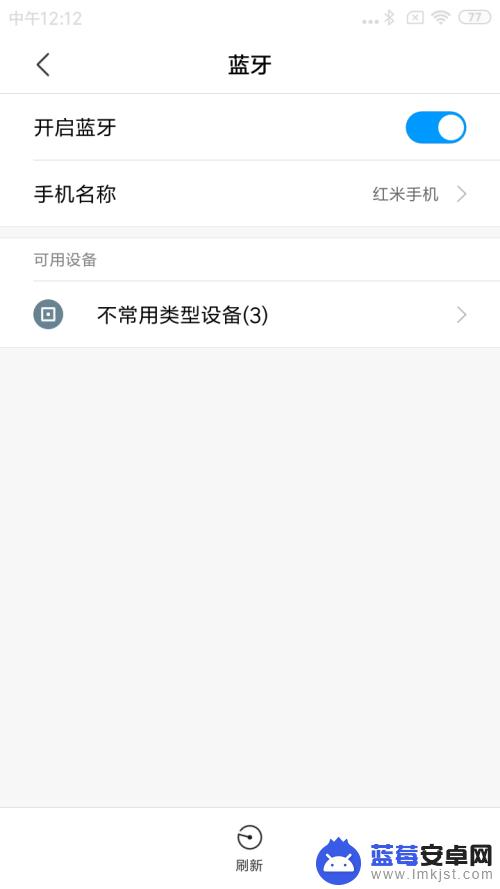
8.手机1找到手机2的名称,点击进行配对。
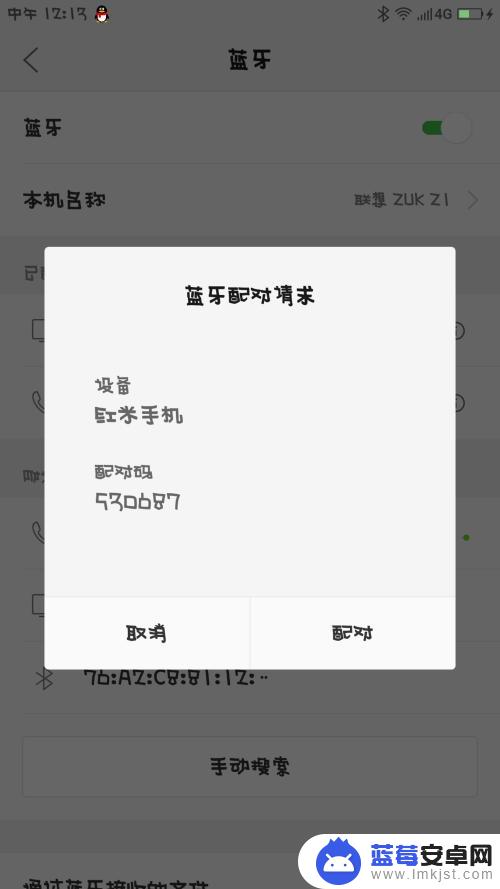
9.手机2收到手机1发来的消息,并且点击进行配对。
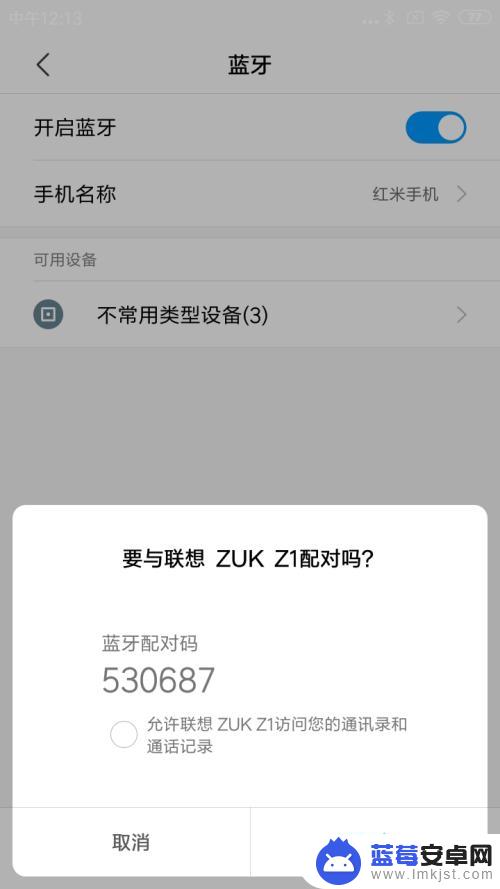
10.手机1的浏览器打开,点击最下面一排第3个文件的图标。
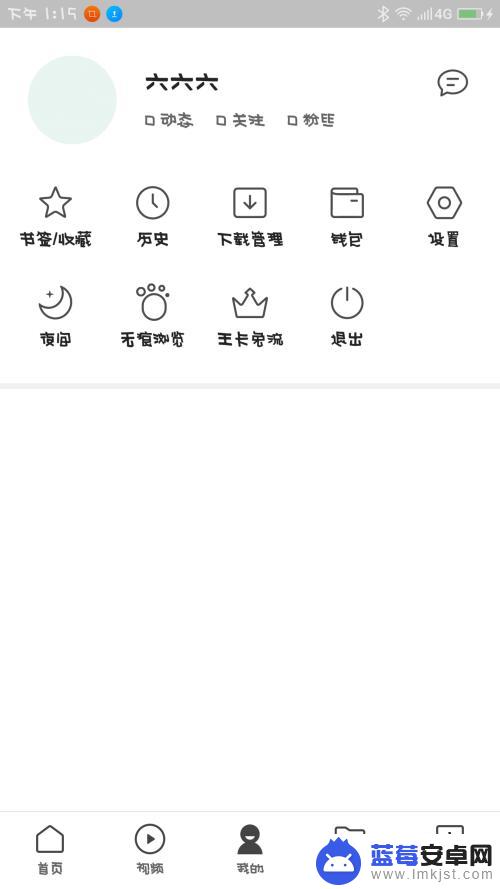
11.手机1的界面,仔细观察,点击第2排第3个安装包图标。
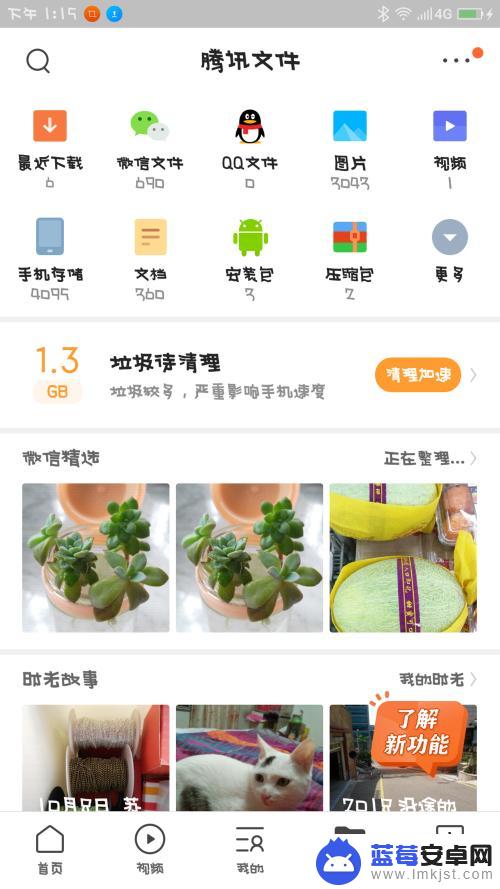
12.手机1界面跳转,手指长按住其中一个安装包。
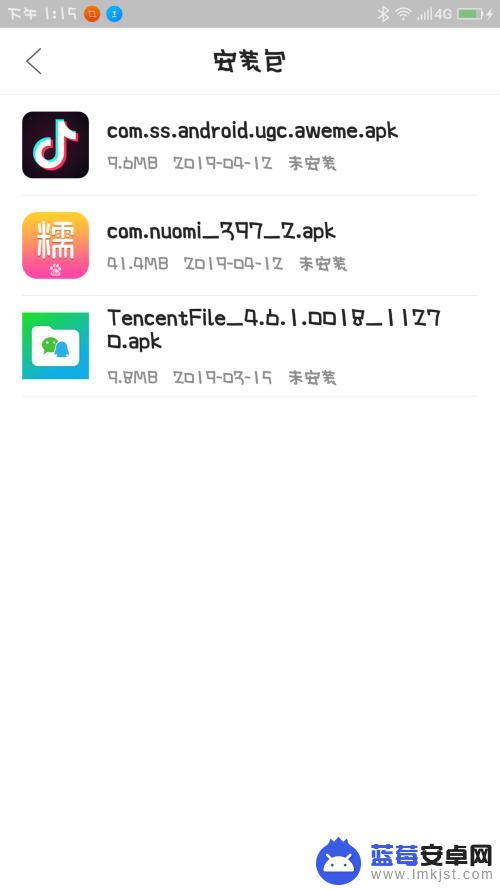
13.手机1的界面,仔细观察,选择点击蓝牙图标。
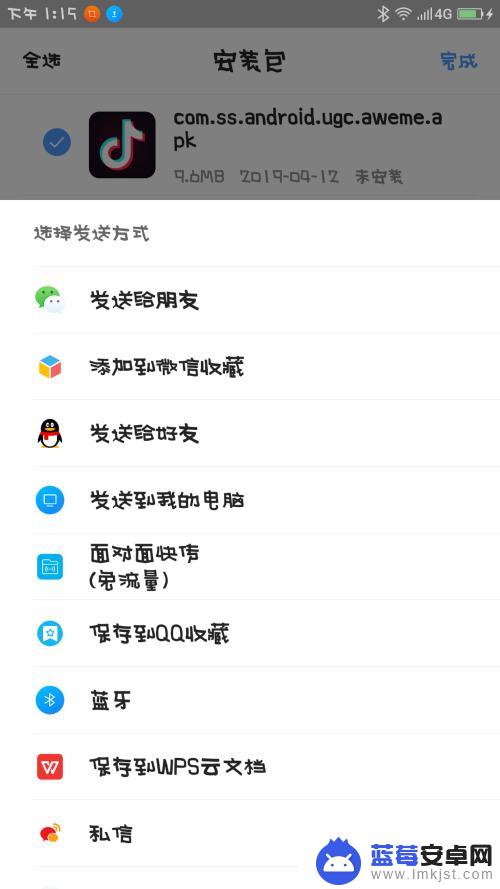
14.手机1的界面跳转,仔细观察,选择点击要发送的设备。
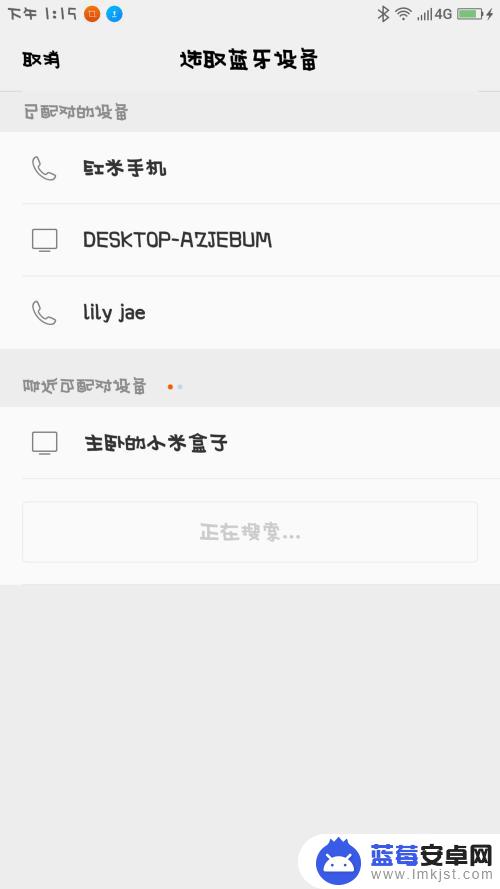
15.手机2收到指令,手指点击接收。
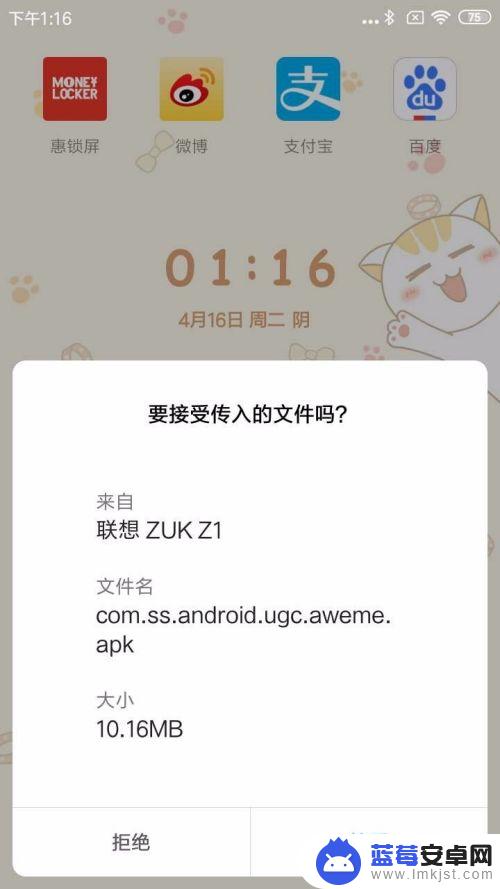
16.手机2就会开始进入文件传输,等进度条完成以后。软件就可以接收到了。
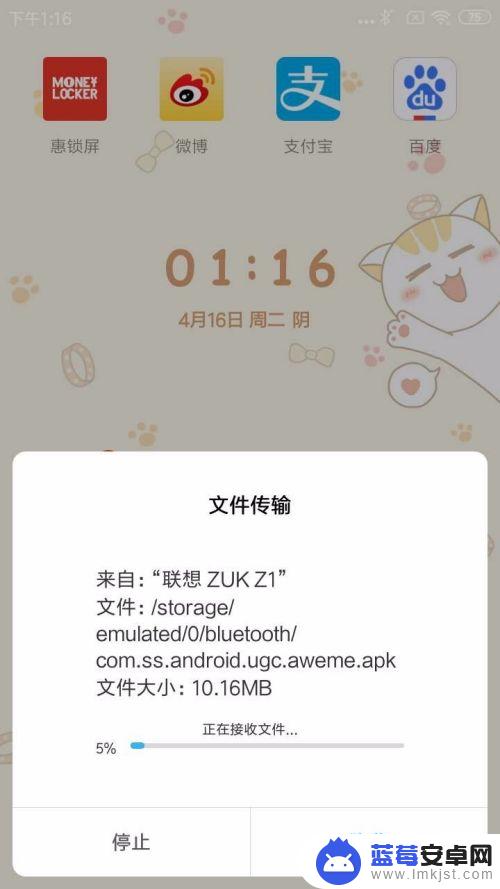
以上就是如何将软件分享到手机的全部内容,有遇到相同问题的用户可参考本文中介绍的步骤来进行修复,希望能够对大家有所帮助。












